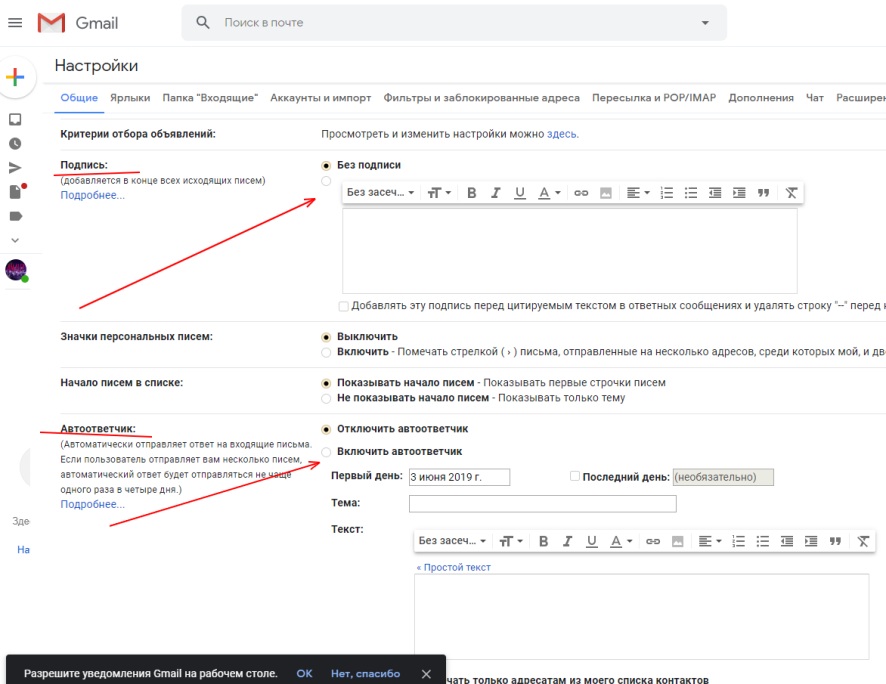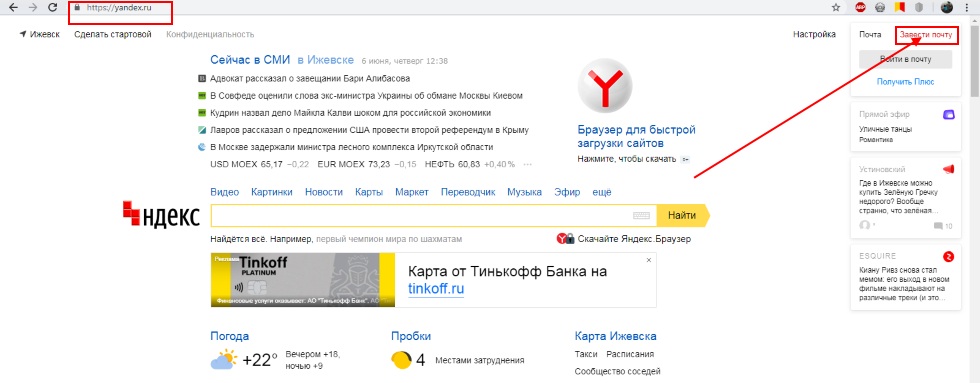Когда встает вопрос о выборе электронной почты для использования, пользователи часто встают в тупик. Сейчас так много почтовых сервисов, что определиться с тем, какой из них лучше, очень тяжело, и каждый второй использует почту того сервиса, на который попал случайно с первого раза.
Но если рассмотреть все существующие почтовые сервисы более подробно, то можно заметить целый ряд особенностей каждой из них. Каждый из почтовых ресурсов хорош, но по-своему, и подходит пользователю только для конкретного вида использования. Поэтому, для более продуктивной и удобной работы с почтовым сервисом, необходимо уделить особое внимание выбору почтового клиента.

Содержание
Основные электронные почты для выбора
Чтобы помочь пользователю разобраться в электронной почте, попробуем разобрать несколько ключевые моменты некоторых ресурсов. Среди всех существующих сервисов, рассмотрим самые распространенные почтовые клиенты, которые адаптированы под все существующие платформы и давно знакомы пользователям.
Gmail
 Gmail существует уже достаточно давно, и имеет очень хороший авторитет среди пользователей. Кроме этого, данный клиент используется на всех мобильных телефонах, в качестве стандартной почты для использования стандартных сервисов и приложений. Регистрация Gmail просто необходима как на iPhone, так и на android или iPad, она практически незаменима, и есть абсолютно у каждого, кто обладает современным мобильным телефона, или пользуется сервисом YouTube.
Gmail существует уже достаточно давно, и имеет очень хороший авторитет среди пользователей. Кроме этого, данный клиент используется на всех мобильных телефонах, в качестве стандартной почты для использования стандартных сервисов и приложений. Регистрация Gmail просто необходима как на iPhone, так и на android или iPad, она практически незаменима, и есть абсолютно у каждого, кто обладает современным мобильным телефона, или пользуется сервисом YouTube.
Ключевой особенностью почты является ее защищенность и мощный функционал. С помощью данного почтового клиента можно производить целый ряд операций, которые помогут упростить жизнь пользователю не только для домашнего использования, но и я профессионального использования.
Gmail обладает огромными возможностями настройки аккаунта и использования почты. Пользователь может поставить такие полезные функции, как автоответчик и шаблон подписи. Все они задаются в настройках, во вкладке «общие». Чтобы найти данные настройки, необходимо прокрутить скролл до середины страницы, и найти строки «автоответчик» или «подпись». Для их включения необходимо переключить тумблер и ввести текст сообщения, который будет отсылать или прикрепляться.
Кроме этого, к почте можно прикрепить дополнительный ящик электронной почты, с которого необходимо пересылать сообщения на используемый емейл. Переадресацию можно включить как без предварительной настройки, так и с наложением фильтра, который необходимо настроить.
Переадресация в gmail включается во вкладке «пересылка» в настройках почтового сервиса. Для ее включения нужно нажать на кнопку «Добавить адрес электронной почты» и ввести необходимый емейл.
Для тех, у кого все-таки нет gmail аккаунта, следует пройти процесс регистрации. Для этого нужно выполнить определенную последовательность действий:
- Перейти на официальный сайт почты по ссылке: https://mail.google.com/;
- Нажать на кнопку «создать новый аккаунт»;
- Заполнить представленную форму персональными данными, будущим адресом и паролем;

- Вводим номер телефона, после чего ждем код подтверждения и вводим его в регистрационной форме;
- На этом процесс регистрации завершен, и владелец получает возможность пользоваться Google почтой.
Яндекс почта
Яндекс клиент существует уже давно, и постоянно соревнуется с почтой от google по своему функционалу и количеству пользователей. Что касается языкового использования, то Яндекс заметно уступает gmail тем, что поддерживает только языки с кириллицей, тогда как аналог от Google может работать абсолютно на всех языках. Еще одним минусом данной почты является то, что Яндекс заметно уступает в скоростной способности отправки писем, и в обработке персональных данных.
Других ярких минусов у программы нет, а вот свои положительные особенности мыло от Яндекса все же имеет. Данный ресурс славится тем, что поддерживает как работу для обычного пользователя, так и для корпоративного использования. Кроме этого, Яндекс является самой быстрой по перемещению внутри почтового клиента, и в данном сервисе намного удобнее сортировка сообщений по папкам, а также работа с корзинами, удаление и перемещение писем.
Почтовый клиент имеет довольно приятный и простой интерфейс, подвластный даже неопытному пользователю. Для начала работы с Яндекс почтой нужно завести аккаунт. Для этого нужно перейти на официальный сайт компании по ссылке: https://yandex.ru.
После перехода на сайт следует нажать в правом верхнем углу кнопку «Завести почту».
После нажатия перед пользователем открывается новое окно с формой для заполнения, которую необходимо заполнить и продолжить регистрацию.

Дальше остается только подтвердить номер мобильного телефона и завершить регистрацию почтового ящика.
Самое престижное, что есть в Яндекс почте — доступ по учетной записи ко всем остальным ресурсам компании Яндекс. С данной почтой пользователь может завести собственный электронный кошелек или создать облачный диск, и использоваться их в полном объеме без выполнения лишних операций. В других сервисах такого масштабного применения почтового ящика нет.

Mail.ru
Mail.ru пользуется меньшей популярностью, чем Яндекс почта или gmail, но, несмотря на это ресурс очень хорош и имеет свои положительные черты:
- Данный почтовый клиент очень быстро функционирует и начинает загрузку входящих до открытия самого клиента;
- Поддержка собственного облака с наибольшим бесплатным местом для хранения файлов;
- Поддержка больших вложений в сообщения;
- Форматирование изображений;
- Использование аватаров для каждого пользователя.
Кроме этого, данный клиент адаптирован абсолютно любые платформы, и является отличным сервисом для домашнего использования. Клиент имеет красивый и приятный интерфейс, а также понятна абсолютно любому пользователю.
Для того чтобы в данном сервисе завести почту, необходимо выполнить следующую последовательность действий:
- Перейти по ссылке: https://features.mail.ru/;
- Нажать на кнопку «опробовать ящик»;
- В открывшемся окне нажимаем на регистрацию;

- Заполняем форму персональных данных, и нажимаем «зарегистрировать»;

- Получаем код подтверждения, и вводим его в специальную форму;

- Регистрация завершена, можно использовать ящик в полном объеме.
Rambler.ru
Практически все считают, что данная почта является самой плохой среди всех приведенных выше. Но это не совсем так. Рамблер — это бесплатный ресурс, у которой есть свои минусы, но есть и свои плюсы. Так, например, rambler.ru очень надёжен, и позволяет поддерживать активными почтовые ящики, которые много лет не имеют никакой активности, или созданы более 7 лет назад. При необходимости, в любое время с ним можно выполнить вход и начать полноценно пользоваться.
При использовании почтового ящика рамблер, чаще всего, пользователи начинают пользоваться поисковиком от данного сервиса. ПО сравнению с другими ресурсами, он работает стабильно на протяжении уже более 10 лет, и способен выдавать обдуманные ответы, даже не на самые ясные запросы.
Для использования сервиса следует завести аккаунт. Сделать это можно перейдя на официальный сайт разработчика по ссылке: https://mail.rambler.ru. В открывшемся окне нажимаем на кнопку «Регистрация».
После нажатия открывается новое окно с пустой формой ввода данных. Ее следует заполнить, и продолжить операцию путем нажатия на кнопку «Далее».
После нажатия появляется вторая форма регистрации, в который нужно указать личные данные, и закончить процесс регистрации.
На этом почта заведена и ее можно использовать. Отличительной чертой данного сервиса является то, что изначально, Рамблер не требует ввода мобильного телефона, и можно зарегистрировать без него, что сейчас является редкостью.
Создание электронной почты с компьютера
Создать почтовый ящик с компьютера достаточно просто. На всех почтовых сервисах процесс регистрации является одинаковым, имеет одну и туже последовательность действий:
- Пользователю следует перейти на официальный сайт выбранного почтового сервиса;
- Открыть форму входа в аккаунт;
- Выбрать регистрацию нового аккаунта;
- Заполнить персональные данные;
- Если требуется смс подтверждение, то указать мобильный телефон, дождаться смс сообщения и ввести код в предоставленную форму.
Подробная регистрация по рассмотренным сервисам находится в описании сервиса, и она не представляет собой ничего сложного.
Создание почтового ящика на телефоне или планшете
На телефоне или планшете зарегистрировать почту gmail, Yandex, mail или rambler не представляет труда. На всех современных устройствах изначально уже есть установленные приложения Яндекс почта и gmail для android. Для того чтобы создать аккаунт с данных устройств, нужно запустить нужное приложение, и завести аккаунт. Система предложить данное мероприятие самостоятельно, и от пользователя требуется лишь ввод персональных данных.
При необходимости использовать rambler или mail почту на планшете или телефоне, необходимо зайти в приложение Play Market и ввести в поисковой строке название нужной почты. Когда она найдется необходимо выбрать ее из списка, загрузить и пройти процесс регистрации.

Регистрация предлагается автоматически после первого запуска приложения, и ничем не отличается от регистрации на компьютере, за исключением того, что приложение нужно скачать.
Какую почту лучше выбрать для работы
Так как каждый почтовый клиент имеет свой функционал, то для каждого почтового клиента можно найти свое применение. Если необходимо использовать почту для работы, внутри группы пользователей, то лучше поставить почту для бизнеса. Такие функции доступны как у Яндекс браузера, так и у gmail.
Если сравнить их между собой, то поинтересней будет смотреться сервис для бизнеса от Google почты. Связано это с тем, что Gmail имеет более обширный функционал, и позволяет системному администратору настроить сразу несколько общих параметров:
- Доступ только к продукции google;
- Создать общую почту, выбранную администратором;
- Разово произвести настройку сразу всего необходимого потока данных.
Для создания аккаунта для бизнеса в сервисе gmail, необходимо перейти по ссылке: https://mail.google.com/.

В открывшейся странице необходимо выбрать Создать аккаунт, и выбрать параметр «Для управления бизнесом». Далее нужно пройти процесс регистрации и начать пользоваться аккаунтом.
Какая почта лучше для личного использования
Для себя можно выбрать абсолютно любую почту. Здесь больше будет играть роль вкус пользователя и используемые сервисы.
Если необходимо часто использовать облачное хранилище, то следует выбрать либо mail.ru, либо Яндекс Диск.
Если необходимо надежность и безопасность, то следует выбрать почту gmail.
Рамблер же чаще всего используется для долговечности, так как почтовые ящики в данном сервисе держатся и после 5 неактивных лет. Всегда есть возможность войти или восстановить даже самый древний почтовый ящик данного сервиса.
Вместо заключения
Существует достаточно много различных почтовых сервисов, но рассмотрены были только самые основные Интернет–ресурсы. Немного познакомившись с ними поближе, можно сделать вывод, что почтовые клиенты сильно отличаются друг от друга. Поэтому, чтобы сделать правильный выбор между ними, необходимо четко понимать, что именно необходимо получить от почты. Именно отталкиваясь от этого можно сделать правильный выбор и работать в наиболее удобном для себя сервисе.